Como criar um ficheiro personalizado de legendas SRT para o seu vídeo

Construir uma ligação com o seu público pode ser um esforço matizado, especialmente quando está a incursionar no mundo dos vídeos e acha as transcrições complicadas.
Ao que parece, as pessoas consomem 16 horas de conteúdo de vídeo online todas as semanas. E a maioria das pessoas assiste a estes vídeos com o som desligado.
É por isso que as legendas ou subtítulos oferecem uma enorme janela de oportunidade que deve aproveitar.
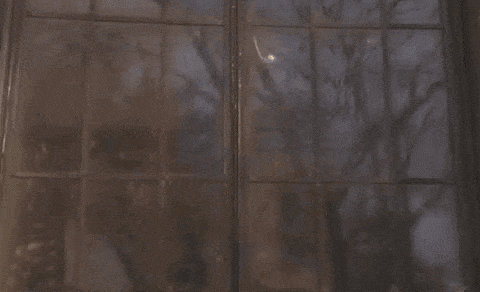
Mas antes de gastar uma fortuna em serviços de transcrição áudio, considere a criação de ficheiros SRT personalizados para os seus vídeos. Se não tiver a certeza do que é um ficheiro SRT e como o pode ajudar, continue a ler.
E, como teria adivinhado pelo título, estaremos a partilhar algumas dicas incrivelmente simples sobre como criar um ficheiro SRT.
Vamos saltar logo para dentro.
O que é um ficheiro SRT?
Um ficheiro SRT (.srt) ou SubRip Subtitle file é um ficheiro de texto contendo legendas/subtítulos com horas de início e paragem.
Uma parte crucial do processo de pós-produção de um vídeo, um ficheiro SRT é carregado para a plataforma onde será alojado. Garante a precisão das suas legendas e proporciona uma série de benefícios, incluindo melhor acessibilidade, mais visualizações, e maior envolvimento do espectador, oferecendo uma grande experiência de visualização.
Além disso, é excelente para aumentar também as suas classificações nos motores de busca. O carregamento de ficheiros SRT para plataformas de vídeo ajuda os motores de busca a indexá-los, levando ao aumento das pesquisas.
Aqui estão mais algumas razões pelas quais as legendas são essenciais para os seus vídeos - Legendas de Vídeo: 7 Boas Razões para Transcrever o Seu Conteúdo de Vídeo
O que contém um ficheiro SRT?
Um ficheiro SRT contém os seguintes componentes em cada uma das suas secções:
- uma série da moldura da legenda
- hora de início
- tempo final
- o texto da legenda
- uma linha em branco para iniciar a nova sequência de legendas
É assim que o formato da hora aparece: HH:MM:SS,MS com uma seta de duas hastes ""- - >" entre a hora de início e a hora de fim. A hora é o que ajuda o computador a saber quando deve mostrar as legendas.
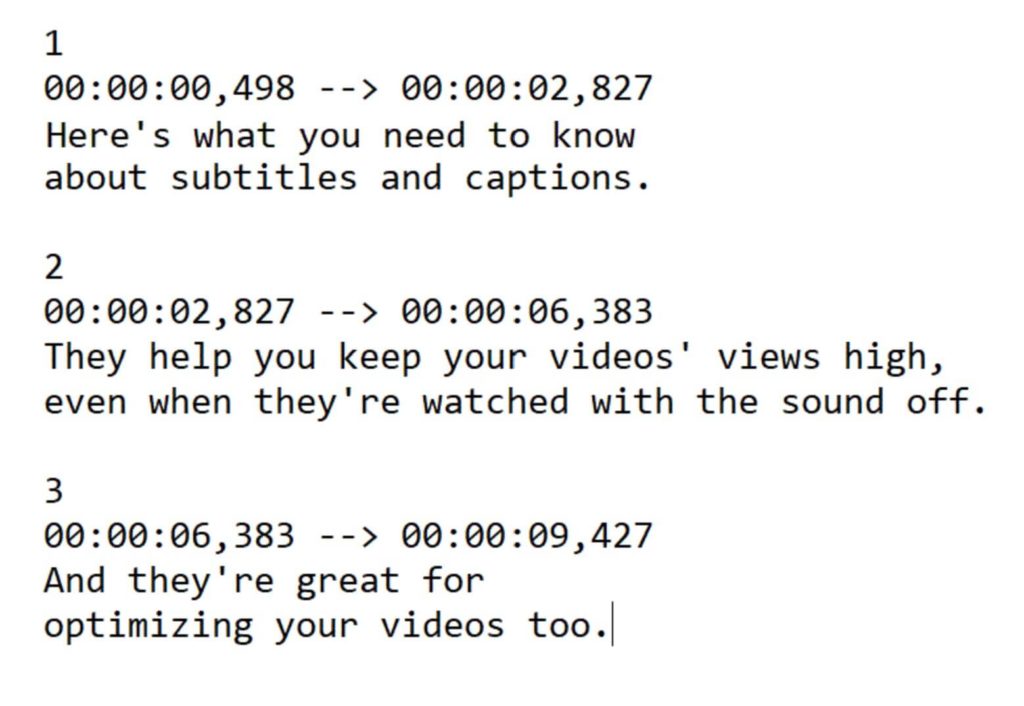
É aconselhável manter o comprimento de cada legenda até 32 caracteres e bifurcá-los em duas linhas para facilitar a compreensão sem ocupar muito espaço no ecrã.
Agora, vamos ao trabalho.
Como criar um ficheiro SRT personalizado
Os ficheiros SRT são uma óptima forma de tornar os seus vídeos mais acessíveis e captar a atenção do público. Então, como criar um ficheiro SRT personalizado? Vamos descobrir.
Criação de um ficheiro SRT com Wave.video
Com a nossa funcionalidade de legendagem automática de vídeo fácil de usar, trazemos ordem a uma tarefa que muitas vezes parece caótica. Aqui estão alguns passos simples que o levam aos ficheiros SRT personalizados e perfeitamente criados com Wave.video:
Passo 1 - Inscrição
Se ainda não o fez, então inscreva-se no Wave.video para aproveitar ao máximo as suas deslumbrantes paisagens.
Passo 2 - Crie o seu vídeo ou carregue um
Quer pretenda criar um vídeo a partir do zero, quer queira fazer jazz com o seu vídeo existente, Wave.video tem-no coberto. Escolha um modelo, escolha uma tabela em branco, ou carregue o seu conteúdo. Seja como for, vai ser uma tarefa sem problemas.
Passo 3 - Gerar legendas automáticas
A seguir, seleccionar "Captions" para ir para o separador "Auto Captions" e clicar sobre ele.
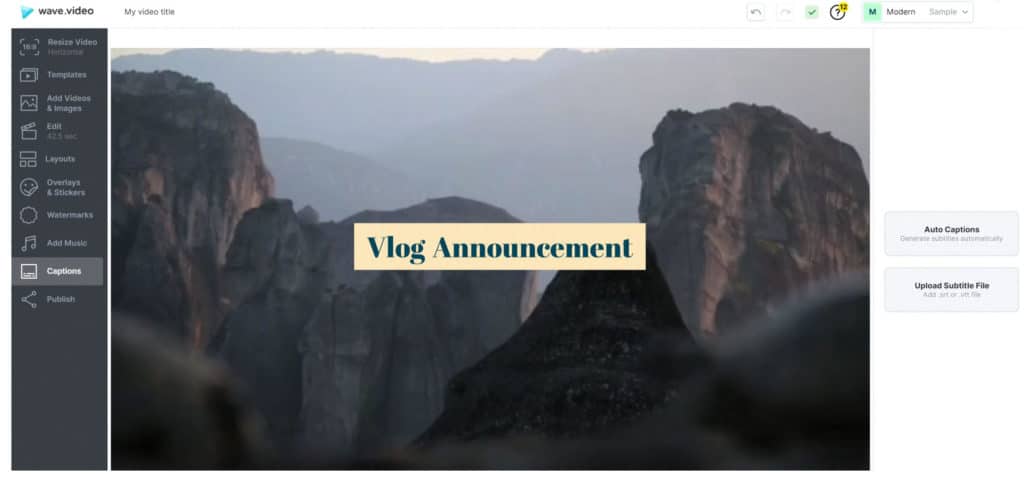
Passo 4 - Seleccionar os ficheiros áudio
Depois, escolha o(s) ficheiro(s) que deseja legendar e seleccione a língua do seu áudio a partir do menu pendente. Uma vez terminado, clique em "Criar legendas".
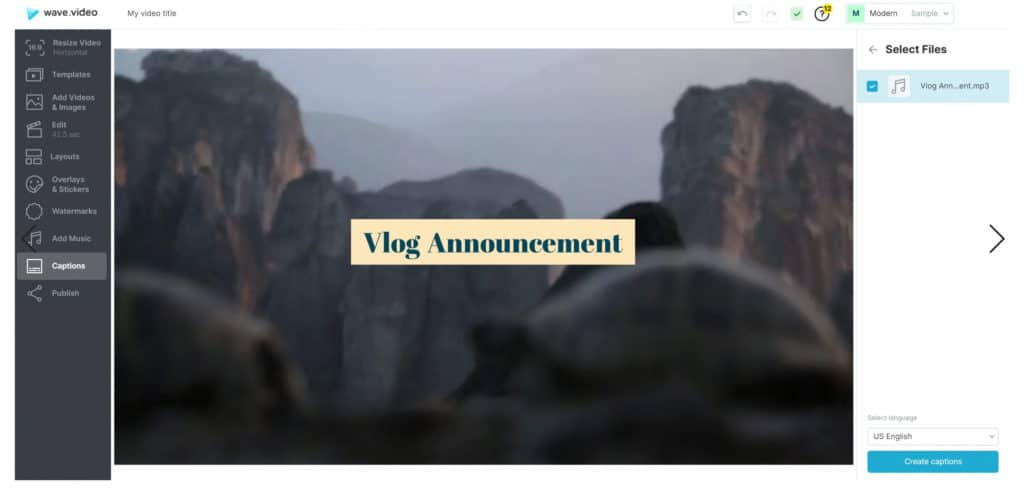
E aí, tê-los-á: legendas deslumbrantes criadas numa questão de segundos.
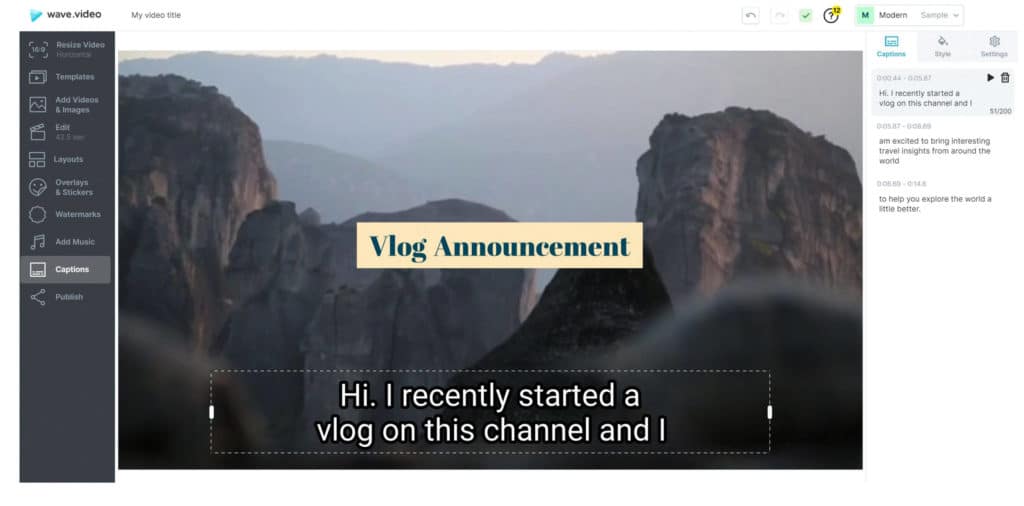
Passo 5 - Personalizar
Agora que tem os títulos prontos, personalize-os de acordo com o seu coração. Mude o tipo de letra, tamanho, cor do texto, fundo, e tudo o mais que quiser afinar as legendas. E, como nota de acompanhamento, também pode editar as legendas, se assim o desejar.
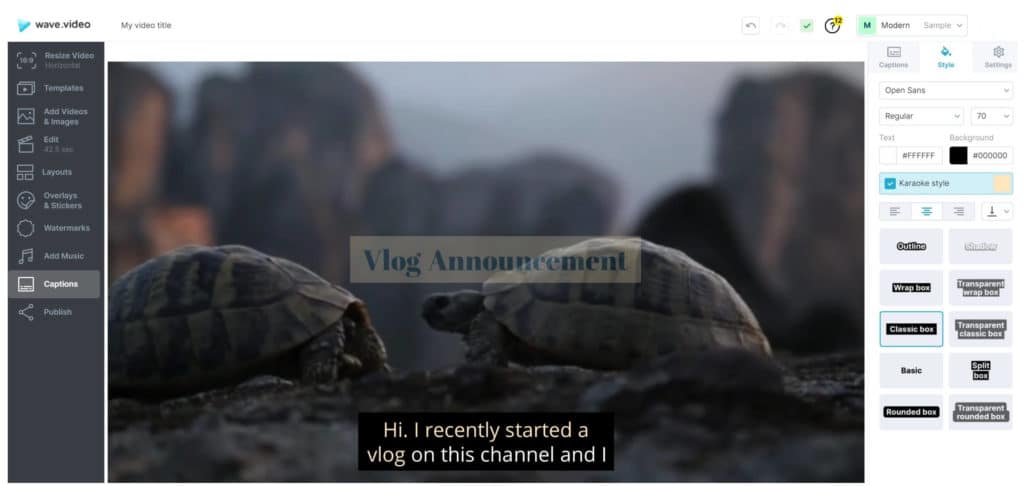
Passo 6 - Queimar legendas e descarregar ficheiro .SRT
Wave.video também lhe dá a opção de gravar as legendas se as quiser incluir permanentemente no vídeo.
Quando tudo estiver feito, poderá então descarregar as legendas auto-geradas em formato .SRT.
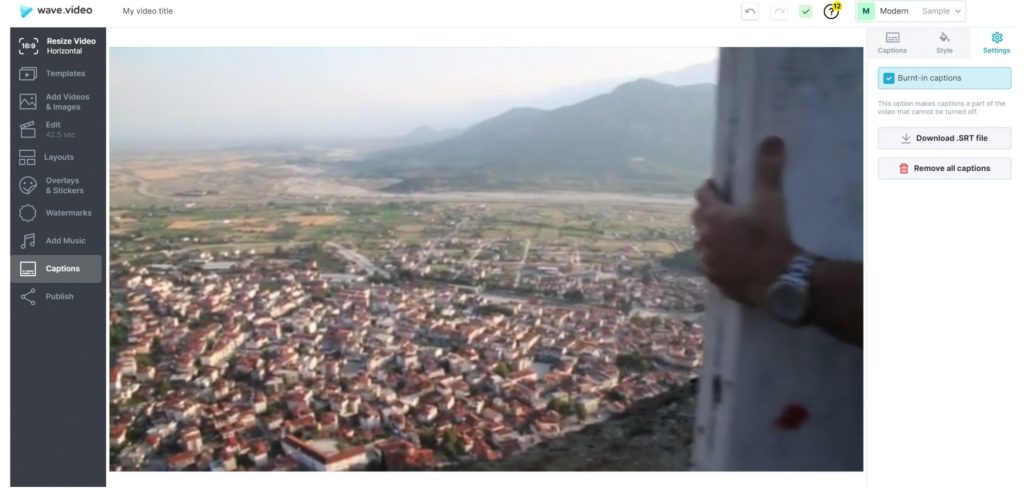
Eu disse-vos, é canja.
Intrigado por saber mais sobre como Wave.video continua a ajudá-lo com os seus objectivos de legendagem de vídeo? Aqui está o que há de novo em Wave.video: Legendagem automática!
Criação de um ficheiro SRT utilizando um editor de texto
Também pode criar ficheiros SRT no editor de texto do seu computador. Se utilizar um Mac, então necessitará de "TextEdit" para criar os seus ficheiros SRT. Os utilizadores da janela podem utilizar o bom "Bloco de Notas".
Basta assegurar-se de seguir o formato horário até ao tee.
Como mencionado anteriormente, deve ser: horas:minutos:segundos,milisegundos, com os milisegundos arredondados a 3 casas decimais e com uma seta de duas hastes ("- - >") separando cada carimbo de tempo.
Uma vez concluída a sua transcrição, guarde o seu ficheiro como um ficheiro SRT. Também pode alterar a extensão ".txt" para ".srt".
Em Mac, contudo, certifique-se de desmarcar tanto "Hide extension" como "If no extension is provided, use ".txt"".
Embora seja um método extremamente conveniente para criar ficheiros SRT, a utilização de um editor de texto pode ser aborrecida, o que nos leva ao passo seguinte.
Criação de um ficheiro SRT com o YouTube Creator Studio
Nem todos os criadores de conteúdos do YouTube sabem disto, mas quase todos os vídeos que carregam na plataforma recebem transcrições automáticas. Veja como pode criar um ficheiro SRT com o YouTube Creator Studio:
Passo 1 - Carregue o seu vídeo e inicie sessão no YouTube Studio.
Passo 2 - Seleccione "Subtitles" no menu e escolha o vídeo para o qual pretende criar o ficheiro SRT.
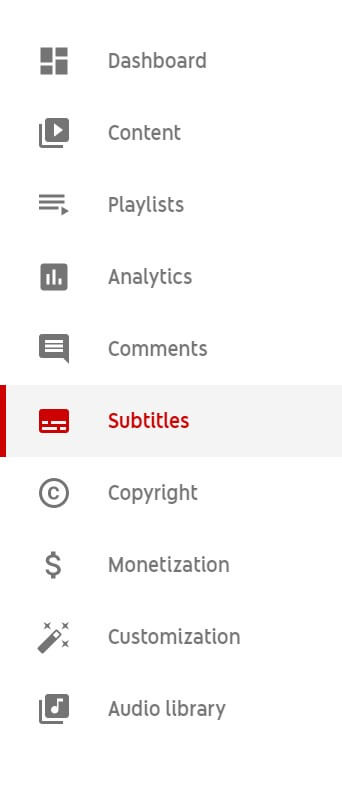
Passo 3 - A seguir, se quiser, pode editar manualmente as legendas escolhendo o separador "DUPLICAR E EDITAR".

Caso contrário, clicar no botão "Descarregar" a partir do menu de opções de três pontos à direita.
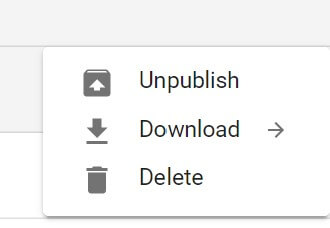
E é desta forma que o YouTube lhe permite criar os seus ficheiros SRT.
Para si
Criar legendas é uma necessidade que não se pode ignorar. Se tem estado a pensar como criar ficheiros SRT, os métodos acima listados são a sua melhor aposta. Siga um ou todos para fazer avançar o seu conteúdo de vídeo.
O que pensa sobre a criação de ficheiros SRT? Existe alguma outra ferramenta que valha o seu tempo e esforço? Adoraríamos ouvir os seus pensamentos. Deixe os seus comentários abaixo.

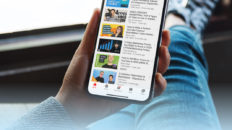

![How To Combine Videos [For Free]](https://wave.video/blog/wp-content/uploads/2020/07/How-To-Combine-Videos-For-Free-232x130.jpg)
